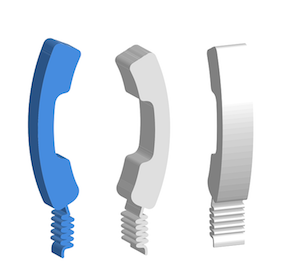Recuperar iPhone sin copia de Seguridad Fácilmente
Cuando tus archivos desaparecen o pierdes información personal de tu smartphone la solución inmediata es utilizar una copia de seguridad de iTunes o iCloud, pero ¿qué puedes hacer si no existe ningún respaldo del contenido del dispositivo en la nube de Apple ni en un ordenador? Aquí lo descubrirás.
En ocasiones los datos y archivos de tu iPhone se dañan o son eliminados por error. Las copias de seguridad sirven para mantener el contenido de un dispositivo iOS resguardado, de manera que, cuando eches en falta la información puedes acceder desde iTunes o iCloud a todo lo que se sincroniza desde tu dispositivo con tu cuenta de Apple.
Sin embargo, si no tienes habilitada la opción de respaldo de iCloud o no realizaste copias de seguridad en iTunes desde el ordenador el contenido se habrá perdido. Afortunadamente existe una forma de recuperar todos los datos de tu iPhone si no cuentas con un respaldo y aprenderás a usarla en este artículo.
Asegurarse de que no existe una copia de seguridad
Restaurar un iPhone con una copia de seguridad es un proceso que puede tardar varios minutos, pero sin duda es la primera opción para la mayoría de los usuarios de los dispositivos móviles de Apple. Antes de mostrarte como recuperar la información del iPhone sin una copia de seguridad, verifica que no cuentes con un back up.
iTunes es el gestor oficial de Apple y está programada específicamente para la administración de la música, aplicaciones, y otros datos y archivos de los dispositivos con sistema operativo iOS. También tiene habilitada la opción de restaurar la información del iPhone si cuentas con una copia de seguridad.
1. Abre iTunes en el ordenador y conecta tu iPhone usando el cable USB.
2. Haz clic en el icono del iPhone y luego, en Resumen.
3. Verás la última copia de seguridad iTunes y de iCloud si existe alguna disponible.
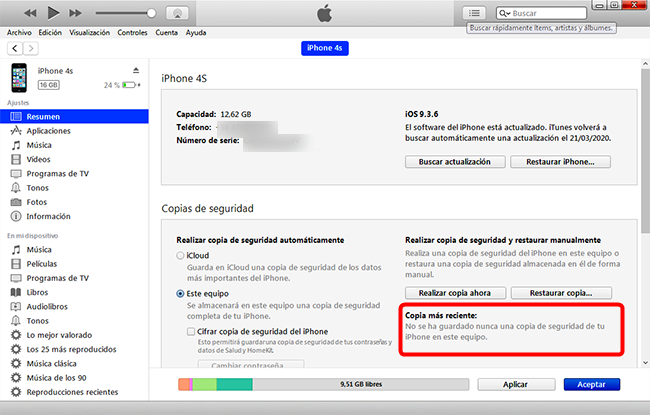
Backup en iTunes
Desde tu iPhone también es posible verificar si existe alguna copia de iCloud disponible. Para ello sigue este procedimiento:
1. Ingresa en Configuración o Ajustes y pulsa iCloud.
2. Pulsa la opción de Copia de Seguridad.
3. Si hay algún back up en iCloud se mostrará en la pantalla la fecha en la que fue realizado, de lo contrario puedes utilizar el método que te enseñaremos.
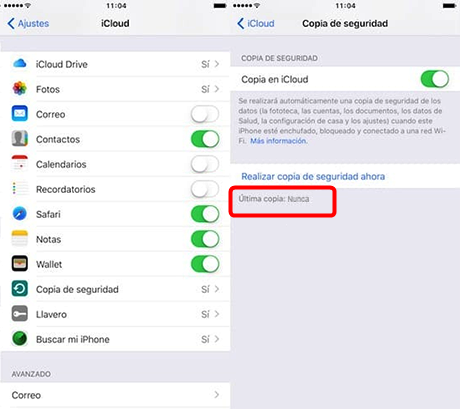
Backup en iPhone
Recuperar contenido de iPhone sin Copia de Seguridad Fácilmente
La herramienta que necesitas para restaurar los archivos y datos perdidos de tu iPhone es PhoneRescue para iOS. Esta aplicación se especializa en la restauración de más de 25 tipos de contenido, que incluyen imágenes, archivos de música, contactos, historial de llamadas, datos de aplicaciones y notas de voz, entre otros.
PhoneRescue para iOS te brinda acceso a los archivos eliminados de tu iPhone que fuesen borrados accidentalmente, por averías en el dispositivo o incluso si el fichero está dañado. La aplicación permite respaldar de manera selectiva todo lo almacenado en el smartphone, mediante un proceso sencillo y sin riesgo de perder información.
La aplicación ofrece además opciones de reparación entre las que resaltan soluciones a problemas de apagado, pantallas bloqueadas y fallas en la actualización de iOS. Es completamente compatible con todos los sistemas operativos de Apple, incluyendo iOS 13. PhoneRescue supera los distintos bloqueos y sistemas de identificación de usuario, por lo que si el equipo tiene la pantalla rota podrás tener libre acceso a todo lo almacenado en el iPhone.
Si no guardaste una copia de seguridad del contenido de tu smartphone, aquí tienes la explicación detallada para recuperar el contenido del iPhone de la forma más rápida y segura:
1. Descarga e instala PhoneRescue para iOS en tu ordenador.
Descargar Gratis * 100% Clean & Safe
2. Abre la aplicación y selecciona la opción Recuperar de dispositivo iOS y presiona el botón de flecha .
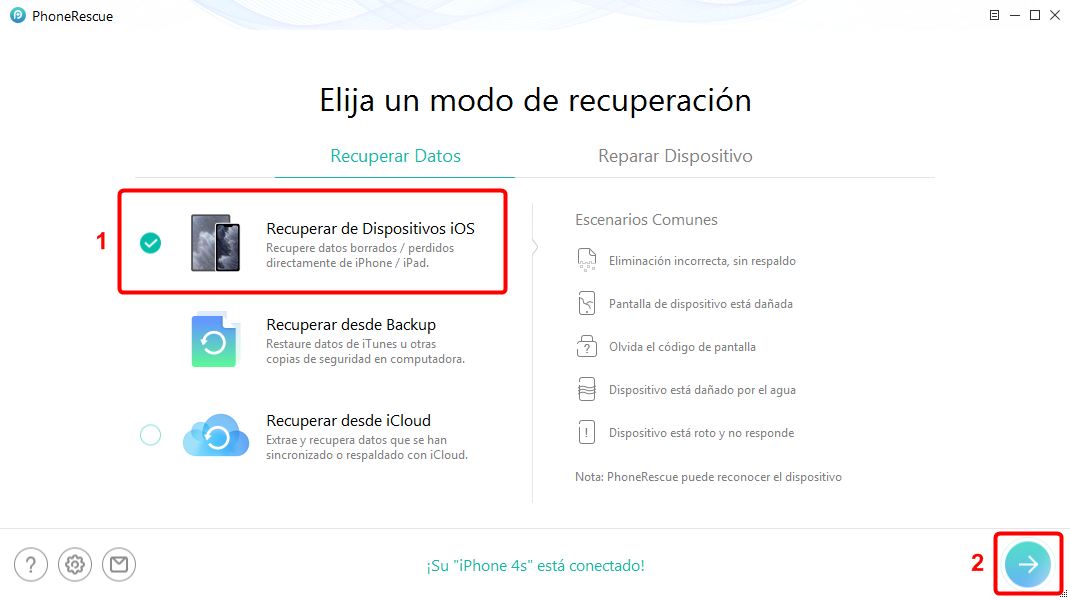
PhoneRescue para iOS
3. Elige el tipo de contenido que deseas recuperar en la ventana emergente. Presiona OK tras haber marcado el tipo de archivo o dato.
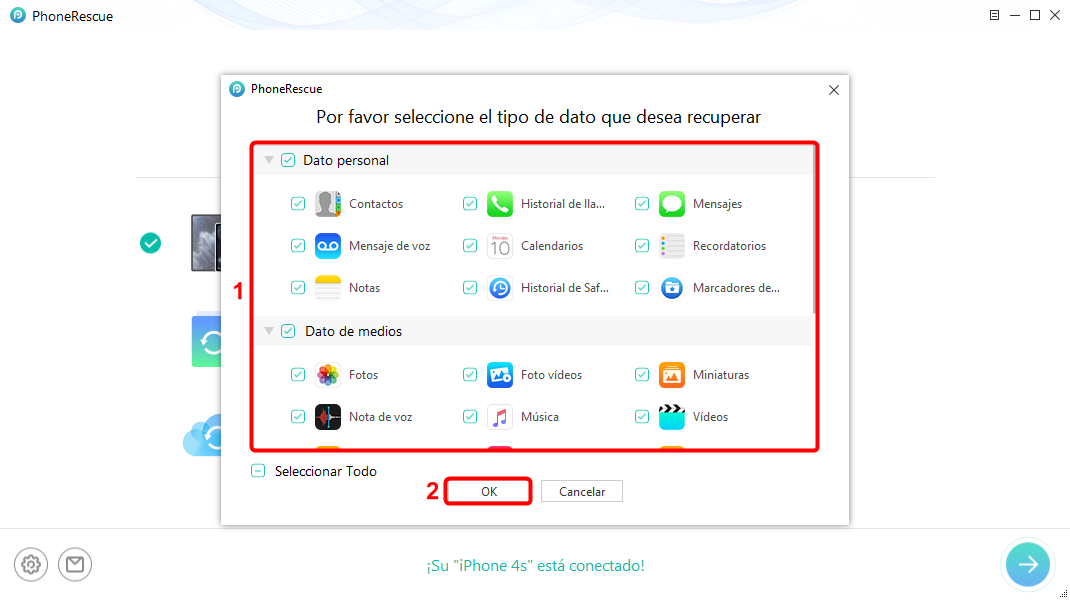
Elige las categorías
4. PhoneRescue para iOS explorará los archivos eliminados del iPhone.
5. Elige el tipo de contenido a recuperar y haz clic en los archivos para seleccionarlos. Ahora solo debes presionar el botón y serán enviados al iPhone.
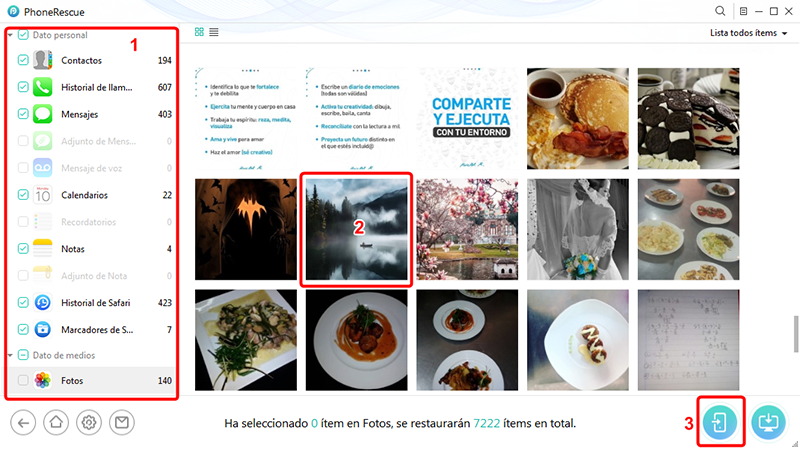
Recuperar los datos a tu iPhone
Si durante la búsqueda de Copia de Seguridad en iTunes diste con una, o si tienes una copia de seguridad de iCloud en la nube puedes acceder a cualquiera de ellas y extraer y recuperar todos tus datos almacenados desde la plataforma fácil de usar de PhoneRescue para iOS, incluso si la copia de seguridad está dañada.
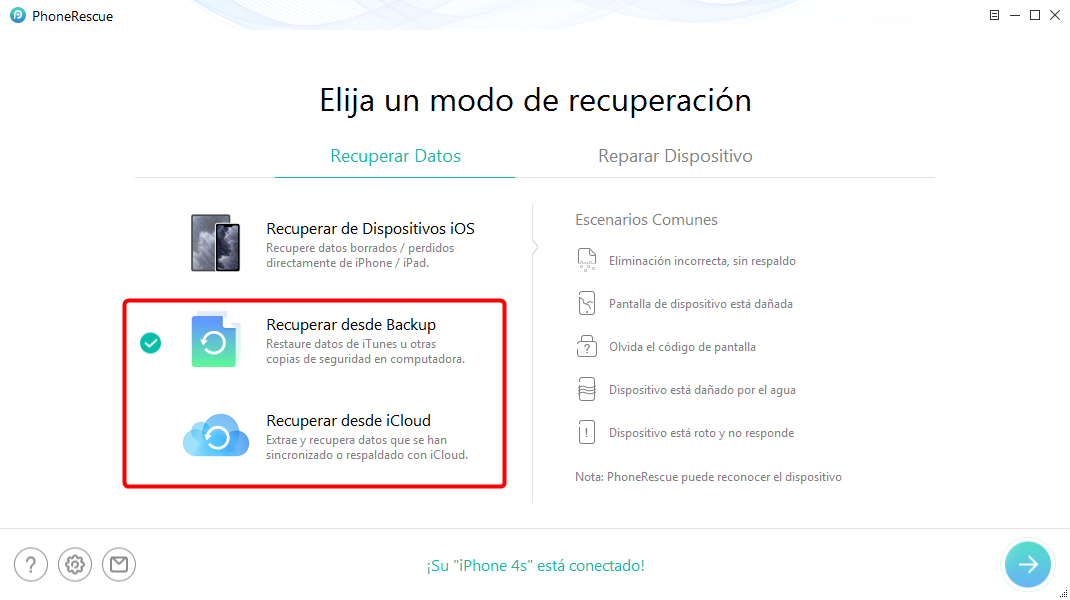
Otros métodos para recuperar datos
Conclusión
Tener una copia de seguridad es fundamental para no perder ningún archivo, pero si no tienes ninguna, PhoneRescue para iOS recupera cualquier información que estuviese guardada en tu iPhone. Prueba las ventajas de restaurar tu contenido de manera rápida y segura sin preocuparte por haberlo respaldado anteriormente con esta herramienta.
Producto-relacionado preguntas? Contacta nuestro equipo de soporte para soluciones rápidas >